Datei mit bestimmter Endung kopieren und danach verschieben
Hallo zusammen,
ich bin auf der Suche, wie ich folgendes bewerkstelligen kann.
Ausgangssituation:
Windows 10 mit eingebundenen Netzlaufwerk-Ordnern.
Auf einen Ordner haben verschiedene Personen zugriff.
Ordner A - hier werden Dateien mit der Endung .ab abgelegt. Bei der Dateiendung handelt es sich um eine von uns definierte Endung. Darin befinden sich nur Daten als CSV.
Jetzt müssen, wenn Daten mit der Endung .ab vorhanden sind, diese in den Ordner B kopiert werden.
Wenn das ganze kopiert ist, gibt es einen Unterordner im Ordner A. Dort sollen die Dateien dann verschoben werden.
Ordner A:
Ordner erledigt
Datei1.ab
Datei2.ab
Datei3.ab
Ordner B:
Hierher sollen die Dateien.ab
Es wird unregelmäßig und nicht immer mit gleich vielen Daten befüllt.
Es kann sein, dass 1 Stunde nichts passiert. Es kann aber auch sein, dass in 10 Minuten 10 Dateien erstellt werden.
Die Dateien müssen nicht gleichzeitig verschoben werden, es kann auch nacheinander erfolgen.
Es sollte alle paar Minuten geprüft werden ob wieder eine Datei vorhanden ist.
Gibt es hierfür fertige Programme, oder ist das schnell selber Lösbar?
Danke
ich bin auf der Suche, wie ich folgendes bewerkstelligen kann.
Ausgangssituation:
Windows 10 mit eingebundenen Netzlaufwerk-Ordnern.
Auf einen Ordner haben verschiedene Personen zugriff.
Ordner A - hier werden Dateien mit der Endung .ab abgelegt. Bei der Dateiendung handelt es sich um eine von uns definierte Endung. Darin befinden sich nur Daten als CSV.
Jetzt müssen, wenn Daten mit der Endung .ab vorhanden sind, diese in den Ordner B kopiert werden.
Wenn das ganze kopiert ist, gibt es einen Unterordner im Ordner A. Dort sollen die Dateien dann verschoben werden.
Ordner A:
Ordner erledigt
Datei1.ab
Datei2.ab
Datei3.ab
Ordner B:
Hierher sollen die Dateien.ab
Es wird unregelmäßig und nicht immer mit gleich vielen Daten befüllt.
Es kann sein, dass 1 Stunde nichts passiert. Es kann aber auch sein, dass in 10 Minuten 10 Dateien erstellt werden.
Die Dateien müssen nicht gleichzeitig verschoben werden, es kann auch nacheinander erfolgen.
Es sollte alle paar Minuten geprüft werden ob wieder eine Datei vorhanden ist.
Gibt es hierfür fertige Programme, oder ist das schnell selber Lösbar?
Danke
Bitte markiere auch die Kommentare, die zur Lösung des Beitrags beigetragen haben
Content-ID: 6379600176
Url: https://administrator.de/forum/datei-mit-bestimmter-endung-kopieren-und-danach-verschieben-6379600176.html
Ausgedruckt am: 02.08.2025 um 13:08 Uhr
16 Kommentare
Neuester Kommentar
Hi,
pack das in eine geplante Aufgabe alle X Minuten:
pack das in eine geplante Aufgabe alle X Minuten:
$ordnerA = "C:\temp"
$ordnerB = "C:\temp2"
$ordnerErledigt = "C:\temp\erledigt"
$files = Get-ChildItem -Path $ordnerA -Filter "*.ab"
$files | Copy-Item -Destination $ordnerB
$files | Move-Item -Destination $ordnerErledigt
Du speicherst das als .ps1-Datei ab und erstellst eine neue Aufgabe, die alle X Minuten das Skript ausführt:
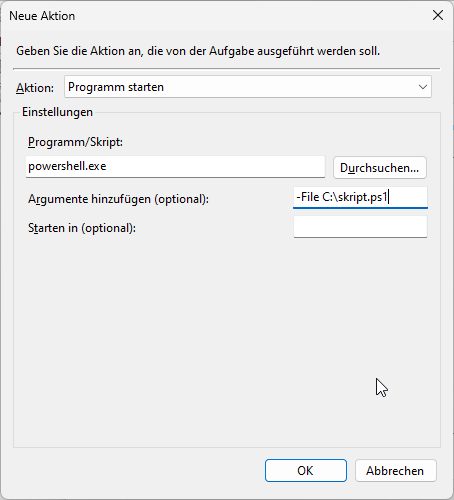
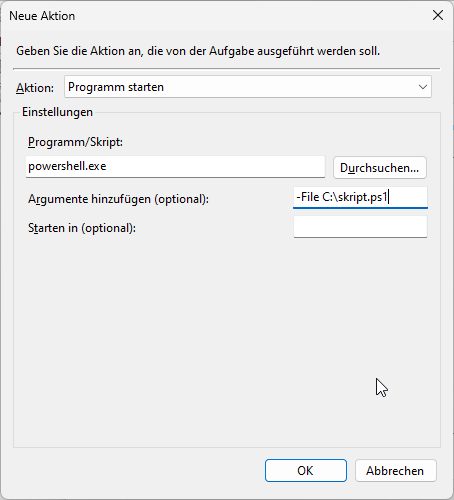
Heißt innerhalb der Powershell geht es nicht, per Rechtsklick geht es aber.
Netzlaufwerke werden Usersession-abhängig gemappt. Startest du bspw. eine elevated Powershell ist das Laufwerk nicht mehr vorhanden weil es nur in der aktuellen Session gemappt ist. Nutze statt Netzlaufwerkbuchstaben UNC Pfade (\\Server\Share).Cheeers briggs
Was heißt "klappt nicht"? Fehlermeldung lautet wie?? Klappt hier problemlos, ist ja nix besonderes...
Berechtigungen prüfen ...
Berechtigungen prüfen ...
Es wird nicht in den Ordner kopiert, aber in den anderen Ordner sauber verschoben verschoben.
Dann prüfe Berechtigunen für den Ordner der Kopien.Wobei hier noch der Parameter -File fehlt falls es im Ordner auch Ordner mit der Endung *.ab gibt:
$ordnerA = "C:\temp1"
$ordnerB = "\\Server\Share\temp2"
$ordnerErledigt = "\\Server\Share\erledigt"
$files = Get-ChildItem -LiteralPath $ordnerA -Filter *.ab -File
$files | Copy-Item -Destination $ordnerB -Force
$files | Move-Item -Destination $ordnerErledigt -ForceCopy-Item : Der Netzwerkname wurde nicht gefunden.
Sind im Pfad Dollarzeichen oder sonstige Sonderzeichen enthalten?Benutzt du DNS Namen oder IPs?
Benutzt du DNS-Namen (single label/netbios), IPs oder FQDN im UNC? Dann checke die Auflösung dieser.
Separate Credentials/ Windows Credentials?
Gut dann stelle nur sicher das der Account über den es in der Aufgabenplanung ausgeführt wird, jener ist bei dem die Berechtigungen für das Share im Credential-Store vorhanden sind.